برنامج VLC يعد من أشهر البرامج فى تشغيل ملفات الصوت و الفيديو و يحتوى على العديد من المميزات الرائعة الذي يجعلة يصبح مشغلك الافتراضي بلا منازع و فى هذه المقالة سوف نستعرض احدى هذه المميزات و هى تسجل الشاشة.
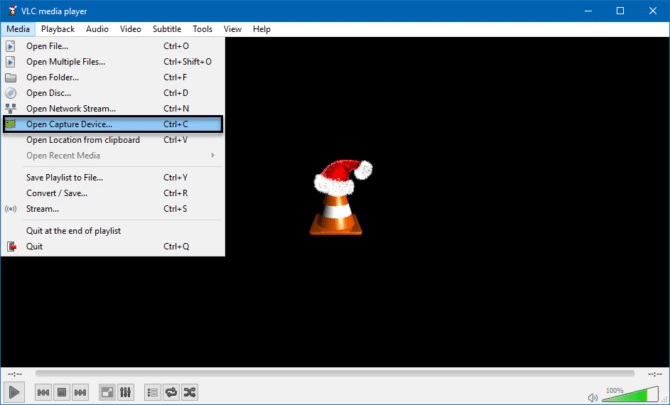
قم بتشغيل برنامج VLC ثم اذهب الي قائمة Media فى شريط القوائم وتقوم باختيار Open Capture Device او تضغط Ctrl+C.
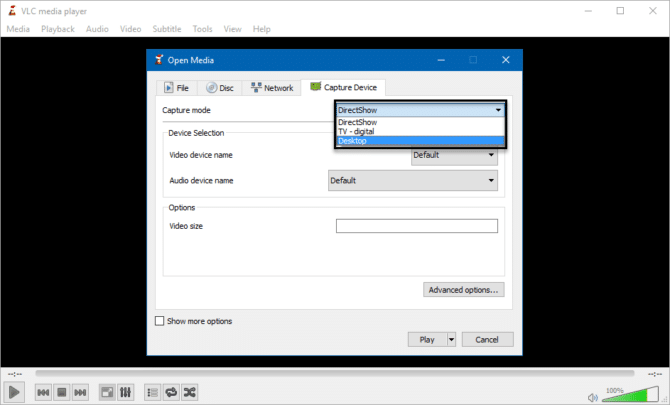
سوف تقتح نافذه امامك اختار منها امام Capture Mode قم باختيار Desktop.
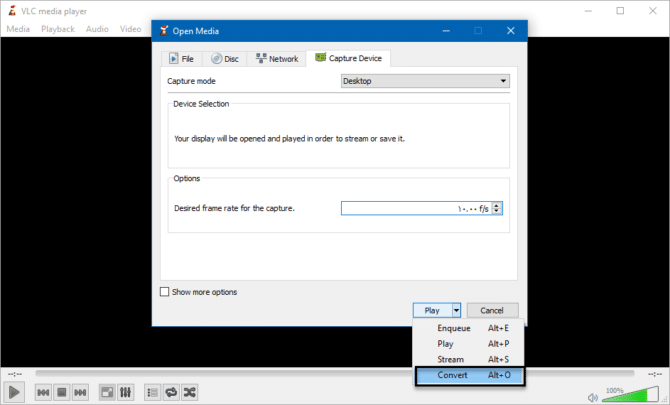
ثم اذهب التبويب Options وقم بتغيير 1.00 الي 10.00 ثم قم بالضغط علي السهم بجانب كلمة Play و قم باختيار Convert.
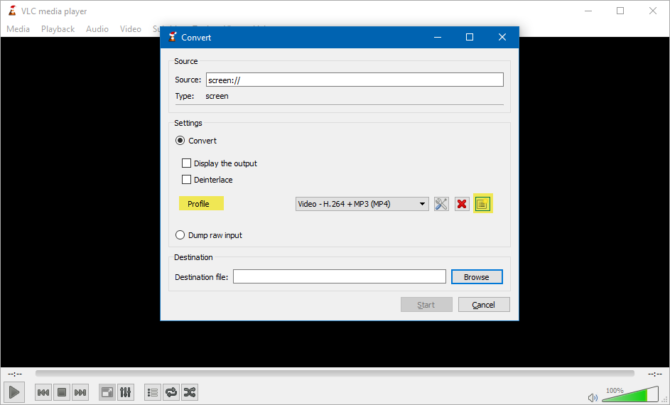
سوف تفتح نافذة جديدة قم بالضغط علي Browse لتختار مكان حفظ الفيديو فيه واسم الفيديو ثم اضغط علي الزر الملون بالاصفر فى بالصورة عند كلمة Profile.
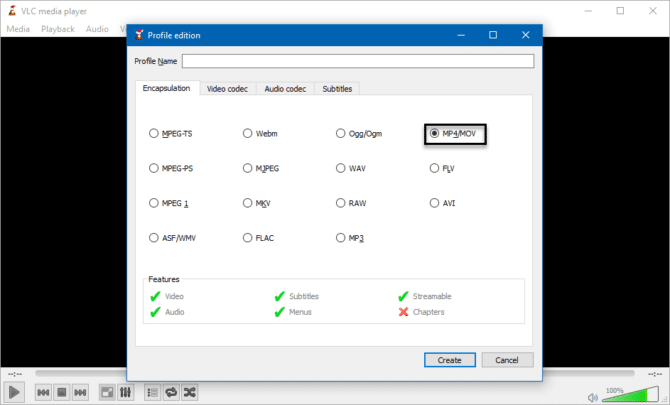
سوف تظهر نافذة جديدة اختيار منها MP4/MOV ليتم حفظ الفيديو بصيغة MP4 ثم بجانب كلمة Profile name قم بكتابة اسم الفيديو الذي كتبته في الخطوة السابقة.
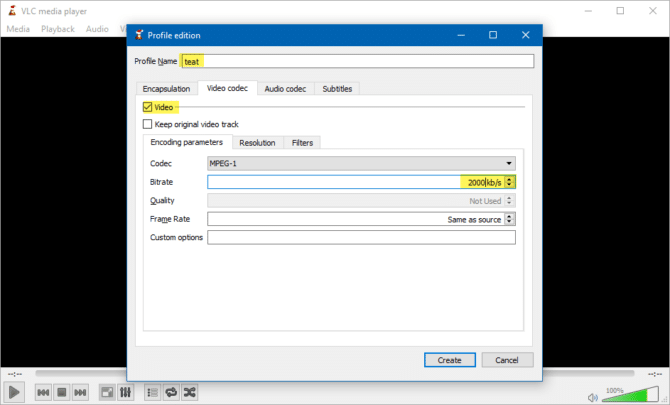
ثم اذهب الي قائمة Video Codec ثم قم بتحديد Video وقم بتغيير الـ Bitrate الي 2000 kb/s و قم بالضغط علي Create ثم في النهاية اضغط Start وسوف يبدأ فى تسجيل
